|
PgcEdit - DVD menüszerkesztés Aki DVD menüzésre adja a fejét, több menüz? közül is választhat. A kényelmi szempontok figyelembe vételével - melyekre itt nem térek ki, elég, ha elolvasod az el?z? két TMPGEnc-es cikket -, talán az egyik legjobb ilyen program a Pegasos Inc által készített authoring program, a TMPGEnc DVD Authoring...
Igen ám, de egy apróság engem rettenetesen zavar, amit a program rosszul állít be, miközben összerakja a DVD lemez anyagát. Ki tudja miért van ez így, most ezen változtatni fogunk.
A probléma az, hogy ha egynél több track - film, amit kiválaszthatsz a menüben - van a lemezen, bármelyiket is indítod el, hogy lejátssza a DVD lejátszó, mindig az els? track-re áll vissza a menüben a kiválasztó. Ezt a kiválasztót nevezik Highlight-nak, így a továbbiakban én is így nevezem.
Tehát összeraktad a lemez anyagát, a program kiszámolta, már csak ki kéne írni DVD-re, de mi most nem ezt tesszük. Szükséged lesz a PgcEdit nev? programra, hogy egy kicsit átszabjuk a menüt, ahhoz, hogy mindig ugyan oda álljon vissza a highlight, amit utoljára indítottál el - vagyis ha a második filmet, akkor ha a menü gombot nyomod le, ha a film a végére ér, a highlight akkor a kiválasztott filmre, jelen példában a másodikra álljon vissza. Így egy kicsit profibb lesz a DVD-d.
Töltsd le a PgcEdit-et, majd indítsd el - lehet, hogy 15 másodpercet várni kell, amíg dolgozni tudsz vele az indítás után. Ha a számláló lenullázódott, katt a Remind me later gombra - jobbról a második. 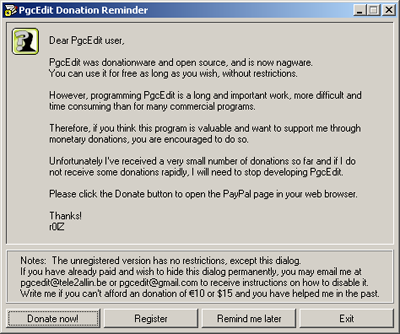
Bejön a program, kismillió dologgal, melyekkel kapásból tönkre tudod tenni a még ki sem írt DVD alapanyagot. Ezért ha remeg a kezed, akkor mentsd el egy külön könyvtárba az alábbi részeit a lemezednek:
VIDEO_TS.IFO
VIDEO_TS.VOB
VTS_01_0.IFO
VTS_xx_x.IFO
Értelem szer?en az összes ifo kell, plusz a TS.IFO és a TS.VOB - ebben van a menü, de a többi is kell!
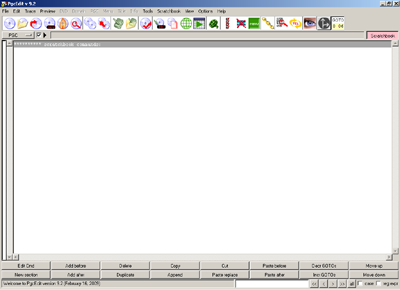
Vagy a File ---> Open DVD -re kattintva, vagy a bal fels? DVD lemezre kattintva keresd ki a könyvtárat, amelyben a kiírandó, de most javítandó lemez állomány van - VIDEO_TS könyvtárra kattints és OK.
Szép látványban lesz részed:
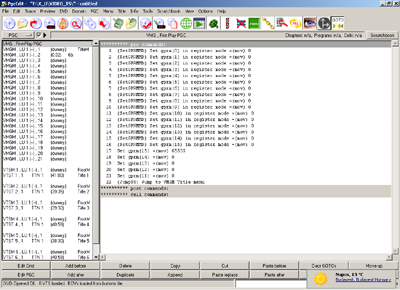
Nem kell t?le megijedni, kigyomláljuk egy kicsit. A JumpSS el?ttig töröld az összes bejegyzést, de egyet hagyj meg, mert módosítjuk - vagyis összes, Pre Commands alatti bejegyzést töröld, ami így kezd?dik:
SetGPRMMD és Set gprm.
Törölni úgy tudsz, hogy rákattintasz a Pre Commands alatti els? bejegyzésre - SetGPRMMD -, az elkékül és a Delete gombot nyomkodod.
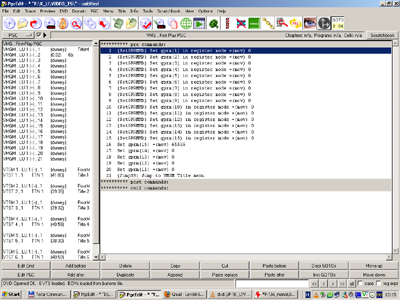
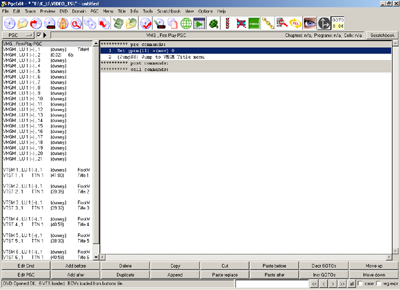
A példa alapján annyi maradt, hogy:
Set gprm(11) = (mov) 0
(JumpSS....) - nem írom ki.
Két katt a Set gprm(11)-re - vagy a bal alsó Edit Cmd gombra -, mire a Command Editor-ban találod magad. A számsort kell módosítani, ami jelenleg így néz ki:
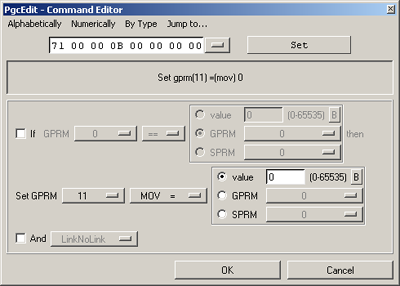
Módosítsd le erre, úgy, hogy belekattintasz a 71-be és szépen végig írod.
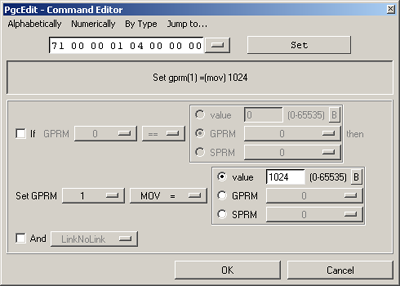
Ha nem lenne világos, err?l:
71 00 00 0B 00 00 00 00
írd át erre:
71 00 00 01 04 00 00 00
Ha módosítottad a számokat, Enter-t nyomj, majd az OK-ra kattints. (Fontos, hogy az OK el?tt MINDIG az Enter gombot nyomd meg, különben hiába OK-ézol, nem jegyzi meg, mit csináltál!)
Nekem 32 másodperces a menüm és ez a TitleM alatt található. Erre kattints, majd zárd be a menü ablakot és kattints az els? sorra
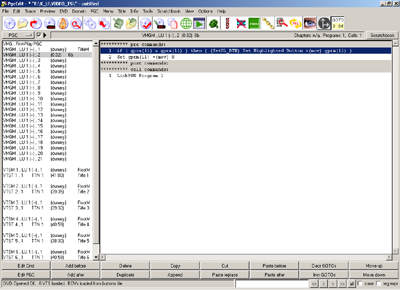
és Edit Cmd, mint el?bb, ugyanis megint módosítani kell.
Ez van most itt - 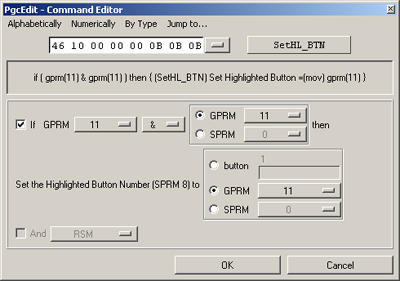
Tehát ezt kell módosítani - ja, ezek hexadecimális értékek, a nulla az nulla és nem O bet?:
46 10 00 00 00 0B 0B 0B
erre:
46 00 00 00 00 01 00 00
és ezt kell látnod, miután Enter-rel meger?sítetted
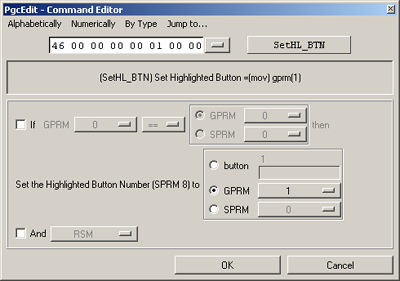
OK-ézd le és töröld ki az alatta lév? sort, hogy csak a (SetHL_BTN)... kezdet? sorod legyen a Pre Commands alatt - a cell commands-ot nem bántjuk. 
Most jön a favágós módszer! A példában 32 másodperces a menü és a 6b az 6 gombot jelent, ami 6 filmet takar. Beállítottuk, hogy a kiválasztó, vagyis a highlight értékét majd jegyezze meg a lejátszó és oda térjen vissza, arra a filmre (track-re), amit utoljára indítottál el. De még nem végeztünk, jön egy kis szívatás!
A menü alatt van egy rahedli sor, így kezd?dnek, hogy VGMG , LU ... szépen kattintgasd végig és töröld ki a (JumpTT)... kivételével a bejegyzéseket, vagyis most ez van
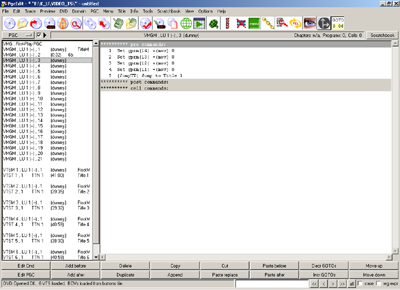
És ez legyen, mindegyiknél 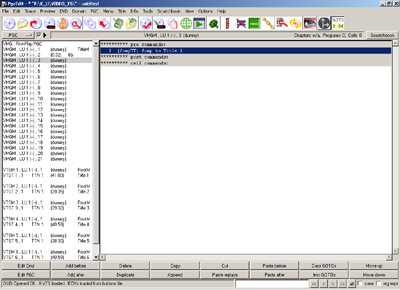
A példában 6 film szerepel, ezért a 9-dik dummitól nem kell törölgetni, helyette a VTSM1 Root-jában törölgesd ki a Set gprm(x) bejegyzéseket, a (JumpSS)... marad, vagyis: 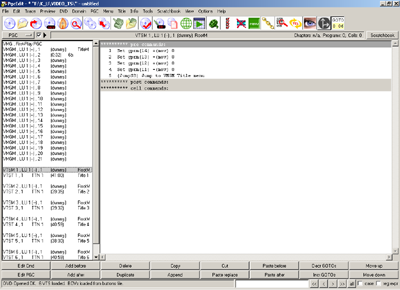
... és törölgetés után: 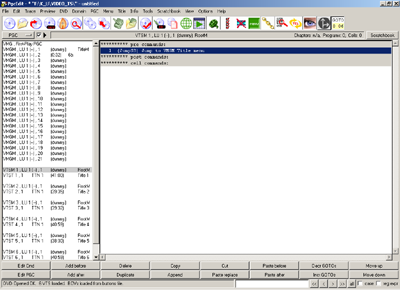
Ha megvagy vele, akkor a menüt fogjuk kicsit módosítani - akinek nem látszik a program ikonsora, az a View-ban kattintson a Toolbar-ra és mindjárt el?kerül egy fontos ikon, a zöld szín? Menu ikon - jobbról a hetedik.
Állj rá a menüsorra - a példában

a bal oldalon a VMG, First Pgc alatt az a sor, melyben a (0:32) 6b szerepel. Rá egy katt, Close preview, majd katt a zöld menü gombra fent, az ikonsoron. A példában - nekem - ez jön fel: 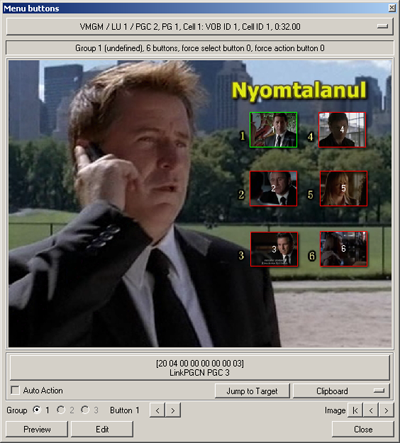
A track-eket kívül felsorszámoztam, mert nem tudtam a track címeket, de ami a lényeg, hogy a track el?nézeten belül is van egy szám, ez a gomb sorszáma. Alul lesz egy hosszú gomb, LinkPGCN felirattal. Most jön a lényeg! Ugye a képen látszik, hogy zölddel körbe van kerítve az els? film. Jó, most katt a hosszú gombra alul, erre feljön ez:
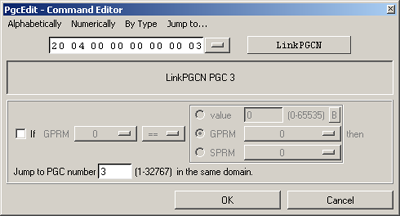
Ami nekünk fontos, hogy átírjuk a számozást err?l:
20 04 00 00 00 00 00 03
erre:
71 04 00 01 04 00 00 03
Ha átírtad, akkor ez fogad - Enter(!)
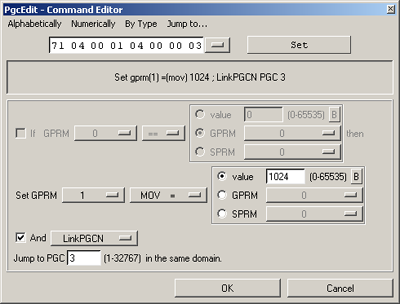
Ami nagyon fontos, az középütt, jobbra a value és mellette a B, mint Button - vagyis melyik gombhoz rendeljük -, és bal alul a Jump to PGC melletti szám. Nagyon fontos! A TMPGEnc kicsit trükközik, az els? track value 1024-het a PGC 3 tartozik, a második track-hez a value 2048 - ha a B-re kattintasz, a 2-est válaszd !, a PGC ekkor 4 és így tovább. A példában a 6-dik filmhez ez fog tartozni:
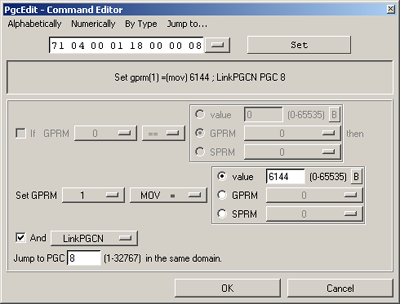
(Aki nem akar annyit írogatni, akkor az els? track értékének Enter-ezése után a számsor melletti mínuszos gombot nyomja le, ott lesz egy Copy, arra katt, majd a második track-nél szintén mínusz gomb, Paste, csak ne felejtsd el átírni a value-t és a PGC-t, minden egyes track-hez! Track+2 lesz az aktuális PGC, gondolom ez már felt?nt és minden gomb 1024-gyel van szorozva - hogy miért, passz, de így m?ködik a dolog.)
Elvileg már minden OK, de mégsem, mert nagyon trükkösen direkt elrontja azt a regisztert, amelyik tárolja, hogy melyik track-et választottad ki. Igen, megint törölgetni kell, tehát akkor favágó módszerrel a Title x-re kattintva a jobb ablakban mindent törölj ki, kivéve alul, a Cell Commands feletti bejegyzést, a (CallSS)... kezdet?t - piros nyilakkal megjelöltem, mindegyiknél mindet töröld, kivéve...
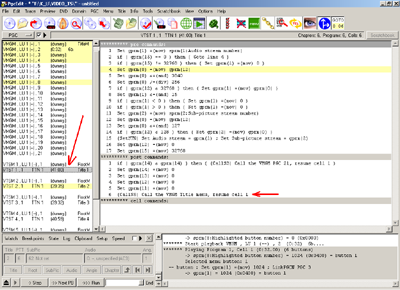
Így a legvégén a törléseknek mindegyiknél ez legyen:
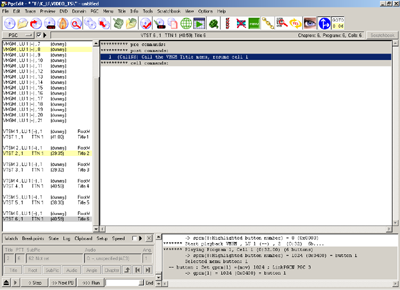
Akkor próbáljuk ki, hogy rendesen m?ködik-e így a beállításunk! Katt a First PGC sorra, majd a menüsorban a zöld menü gombtól jobbra a kötelez? haladási irányokat mutató táblára kattints - egyenesen, vagy jobbra van rajta.
Bal oldalt lent, alul megjelenik egy kezdetleges irányító panelt, ami nekünk most jó lesz
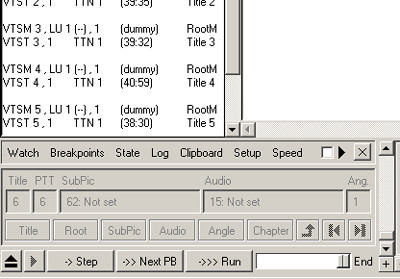
A NextPB-t szoktam használni, de ha nem m?ködne, t?le balra van egy eject gomb, azzal "mozgasd meg" a lemezt és NextPB... Ha leáll, semmi gond, megint NextPB, erre bejön a menü. Katt valamelyik track-re - nyilván nem az els?re, de oda is kattinthatsz, majd Select - erre egy pillanatra bezöldül a track el?nézeti képe és elindul a lejátszás és megint megáll. Katt a NextPB-re - vagy a Run-ra, de ennél végigrohan, nem kell NextPB-zni - és végigpergeti a chaptereket - jobb alul láthatod -, majd megáll, de visszatért a FirstPGC-re.
Na jó, kattints megint a Run-ra és hol áll a highlight?
Nekifutásból úgy ennyi lett volna ez az apró javítás. Persze ki lehet szúrni a néz?vel, hogy ne tudjon tekerni el?re-hátra, meg egyéb apróságok...
Külön köszönet a számsorokért Sz. József-nek, aki nélkül nem tudtam volna ezt a trükköt megcsinálni.
El ne felejtsd elmenteni a m?vedet Save DVD-re kattintva! A biztonság kedvéért próbáld ki VLC Player-rel, vagy a kedvenc DVD lejátszóddal, és ha úgy érzed, ok, írd ki.
(Ha nagyon nem bízol magadban, egy RW-s lemezre írd ki az immár kijavított anyagot és próbáld ki egy rendes, asztali DVD lejátszón.)
Két apróság, hátha valakinek jól jön!
Ha dual audio-s VOB-jaink voltak - hogy hogyan kell megcsinálni, például d.a.-s divx-b?l visszaalakítani ConvertXtoDVD-vel. Nos, tegyük fel, hogy van egy dual audio-s VOB-okat tartalmazó kész DVD-nk, amin van angol felirat.
A cél az, mint az el?bb, a highlight-os beállítás, plusz az, hogy bármelyik track-et indítjuk el, mindig a magyar szinkront adja be és kapcsolja ki a feliratot, ha azt el?z?leg bekapcsoltuk valamelyik track lejátszása közben.
Eddig olvass vissza, ezt is még csináld meg 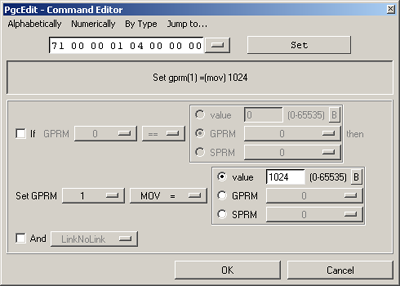
a módosítást, a FirstPlay PGC-ben:
71 00 00 01 04 00 00 00
(Nekem lesz egy FirstPlay Track is a lemezemen, ha neked nincs, nézd meg, hová ugrik a FP-r?l - a (Jump(TT) Jump to Title x a lényeg, erre egyet kattints, akkor megmutatja, ez a példában a kékeszöld sáv bal alul. 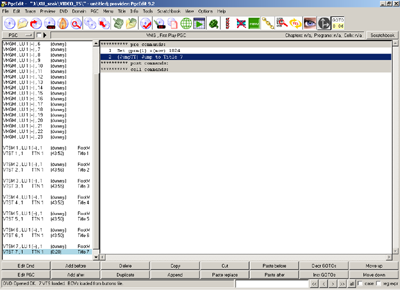
Állj rá a Title x-re, majd a pre commands alatti részre módosítsd.
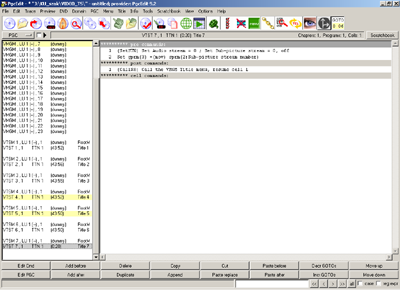
Ha nem lenne világos, ez legyen jobb felül - tehát a FirstPlay Track VTST-ben beírjuk, hogy melyik a default hangsáv és ne legyen felirat:
(SetSTN) Set Audio stream = 0 ; Set Sub-Picture Stream = 0, off
/ hexában: 51 00 00 80 80 00 00 00 /
Set gprm(3) = (mov) sprm (2:Sub-picture stream number)
/ hexában: 61 00 00 03 00 82 00 00 /
(Kiemeltem a fontos számokat, amit nem, azt tutira 00-ra kell átírnod!)
A post command alatti rész marad, így a FirstPlay Track után a menübe kerülünk. A menü beállítása mint el?bb, az a sok törlés-másolgatás, plusz egy kevés.
A VTST x,x TTN x (pp:mm) Title X sorra kattints és... :
Ezt csúszkákkal is beállíthatod 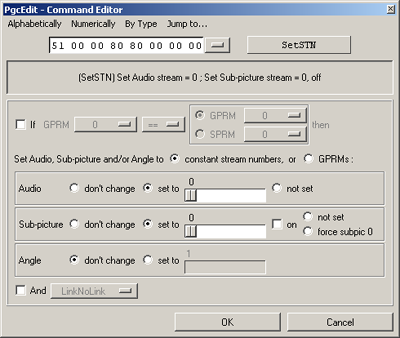
Beállítottuk, hogy:
- mindig az els? hangsáv szólaljon meg, függetlenül attól, hogy melyik hangsáv volt kiválasztva az el?z? lejátszás alatt - ha nem 0-ra állítod, hanem 1-re, akkor a második audiosáv fog hallatszani
vagy:
- hogy mindig az az audiosáv szóljon, melyet utoljára kiválasztottál, akkor az Audio melletti don't change-t?l balra lév? rádiógombot kattintsd be
és
- kapcsolja ki a feliratot, ha el?z?leg bekapcsoltuk volna - ha azt szeretnéd, hogy ne kapcsolja ki, akkor a Sub-picture melletti don't change-t?l balra lév?... ugye nem lesz nehéz
A többi track-nél is csináld meg, majd mentsd el a DVD-t, írd ki egy RW-re és próbáld ki egy asztali lejátszóval.
Elképzelhet?, hogy a Divx-et is lejátszani tudó asztali DVD lejátszó magasról tesz rá, hogy kikapcsoltattad a feliratot, az akkor is bekapcsolja. Persze erre is van egy megoldás, de azt majd legközelebb.
A VLC Player nem lesz alkalmas a tökéletes lejátszásra, mert a FirstPlay track-kel nem foglalkozik - nem tudom, hogyan lehet rábírni, hogy mégis foglalkozzon vele. A Windows Media Player-je, jól lejátssza, csak annyi a trükk, hogy *.* legyen a file neve, akkor el?kerülnek a VOB-ok, a VideoTS.IFO-t "nyisd" meg vele, akkor helyesen lejátssza a "DVD"-t.
Ugye nem felejtettél el menteni?
Üdv. Sheme
pcvilag.muskatli.hu
|


 Program leírások
Program leírások  DVD szerkesztés
DVD szerkesztés  PgcEdit - DVD menüszerkesztés
PgcEdit - DVD menüszerkesztés 